Serviceopgaver - vis detalje(r) og se historik
Serviceoversigten -> knappen “Vis detaljer”, viser detaljer for den enkelte serviceopgave.

Klik på den, og et nyt vindue dukker op. Her kan man se følgende:
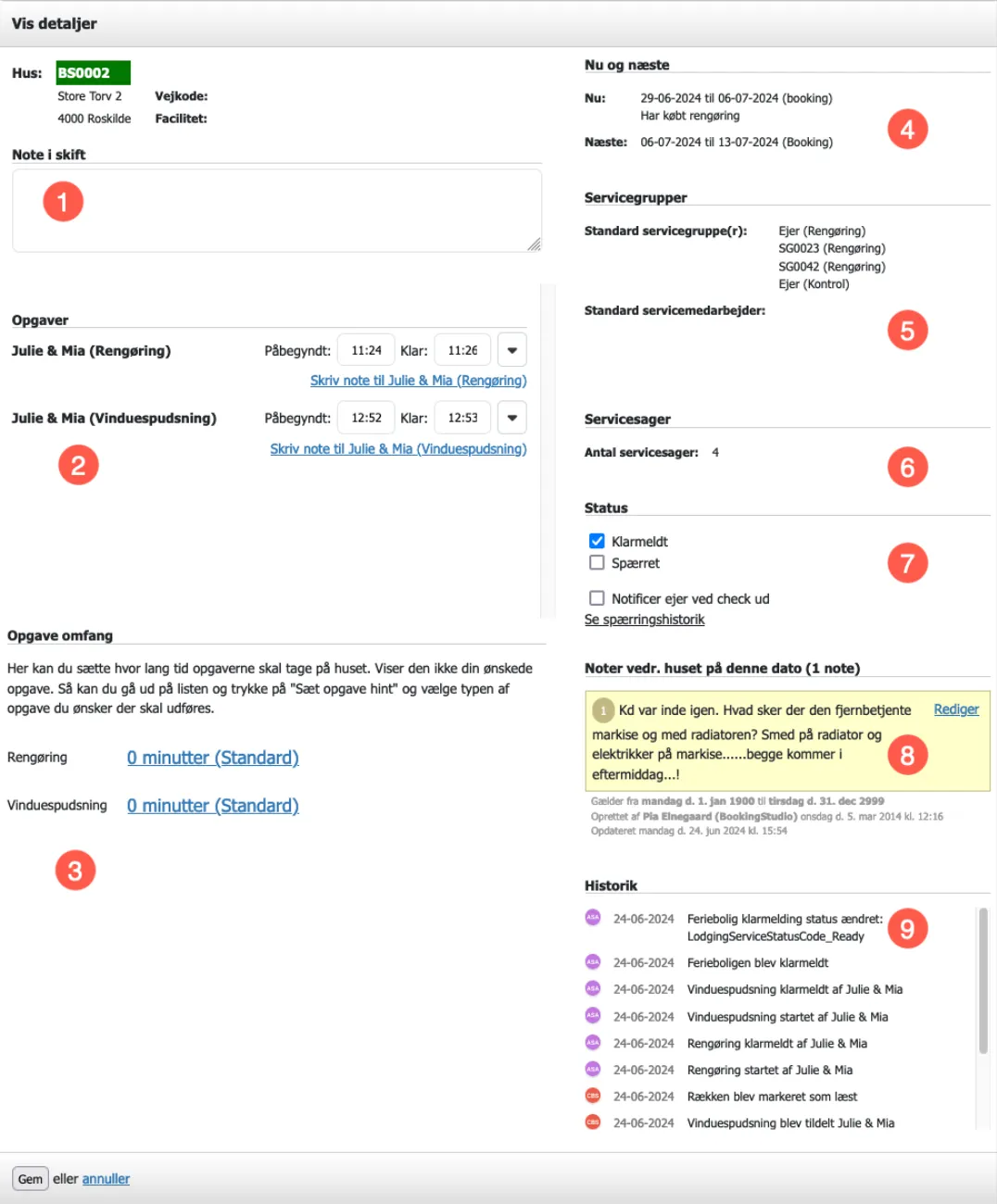
-
Note - Mulighed for at skrive et notat på serviceopgaven (vises internt i serviceopgaven og i service app, hvis app’en er indstillet til det).
-
Opgaver - Her kan der registreres start og slut tid på en serviceopgave. Benyttes service App’en, så registreres tiden automatisk, når servicepersonen trykker på hhv. start og slut opgave.
Der kan være pauser i en påbegyndt opgave. Detaljer for dette kan ses ved at trykke på pilen efter tiden for Klar.
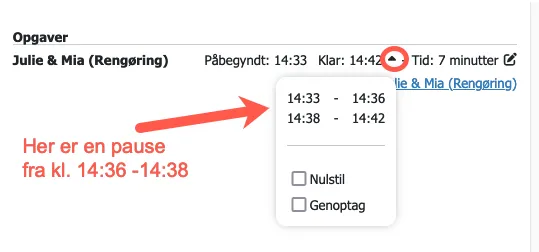
Vises der intervaller her, så er der pause imellem tidsrummene.
Overstyr tid
Hvis der ikke er blevet registreret tid, eller hvis der skal stå noget andet, så er det muligt at overstyre tiden ved at klikke på blyanten. Herved kan det samlet tidsforbrug justeres.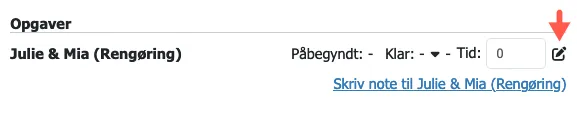
Hvis man går ind og overstyre tiden på en opgave, og opgaven IKKE er påbegyndt af serviceholdet sætter systemet selv tiden i.
Den slutter opgaven nu og starttidspunket bliver NU minus det antal minutter, man har angivet.
F.eks. har jeg her kl. 12:46 sat tiden til 20 min.
Det fremgår af loggen under historik, hvis man overstyre tiden på en opgaven, der er færdig. Yderligere kan man også se, hvem der har ændret det.
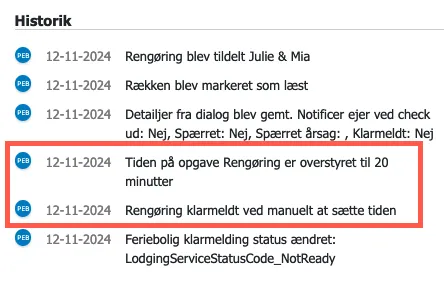
Man kan IKKE sætte tiden for en opgaven, der er påbegyndt, men endnu ikke afsluttet.
-
Opgave omfang - På en feriebolig (Stamdata->Yderligere info) er det muligt at opsætte hvor lang tid en opgave tager som standard. Det vil automatisk blive vist i dette område.
Du kan også indtaste det manuelt ved at klikke på linjen med tid.
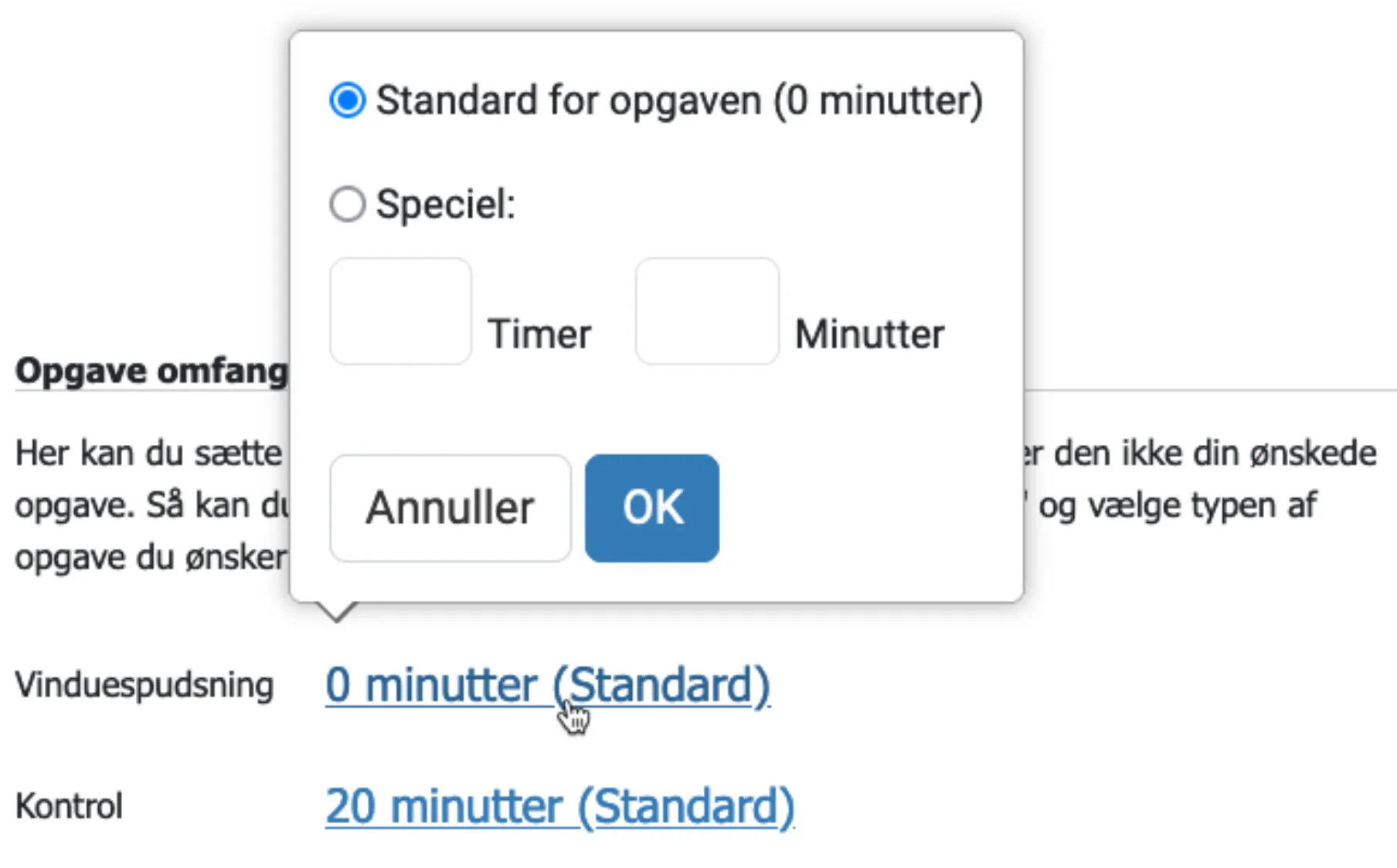
Vises din ønskede opgave ikke, så kan du gå ud på serviceoversigten og trykke på Sæt opgave hint og vælge typen af opgave, du ønsker, der skal udføres.
-
Nu og næste - Viser den aktivitet der er nu, og hvad det næste er. I dette eksempel, er gæsterne netop rejst, og det næste der sker er, at der kommer nye gæster samme dag.
-
Servicegrupper - Her ser du de servicegrupper, der som standard er tilknyttet til ferieboligen på de forskellige serviceopgaver.
-
Servicesager - Dette antal angiver hvor mange servicesager, der ligger på ferieboligen. Ved siden af knappen “Vis detaljer” er knappen “Servicesager”. Her kan du se, de aktuelle sager.
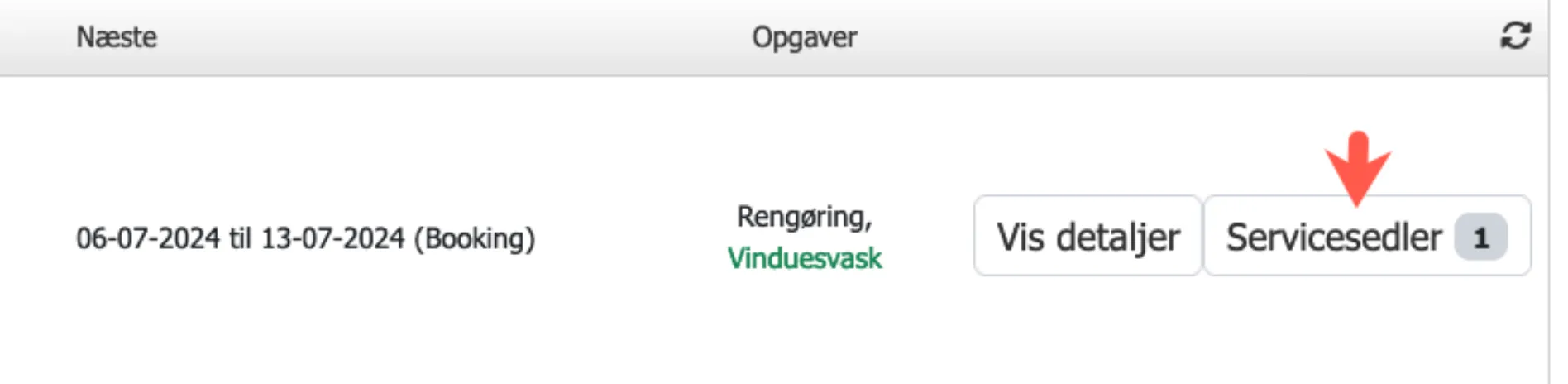
-
Status - Her kan du manuelt oprette eller fjerne en klarmelding, spærring og notificer ejer ved tjek ud. Der er også et link, så man kan se, hvis der ligger historik på spærringer. Klarmelding kan også ske automatisk fra service ap’en.
-
Noter - Dette er noter på ferieboligen, som er blevet valgt til at blive vist i serviceoversigten. Disse vises også i service app’en, hvis app’en er indstillet til det.
-
Historik - Her vises historikken for den pågældende opgave. Hvornår er den indkommende opgave læst, hvornår er opgaven tildelt til en servicegruppe, er tildelingen evt. slettet igen, er opgaven startet, er ferieboligen klarmeldt, hvad har udløst klarmeldingen m.m.
Se historik for serviceopgaver på en feriebolig
Sektion kaldt “Se historik for serviceopgaver på en feriebolig”Det er muligt at se historik over alle de serviceopgaver, der har været på en feriebolig. Klik på ferieboligens navn i kolonnen Hus, og historik vises.
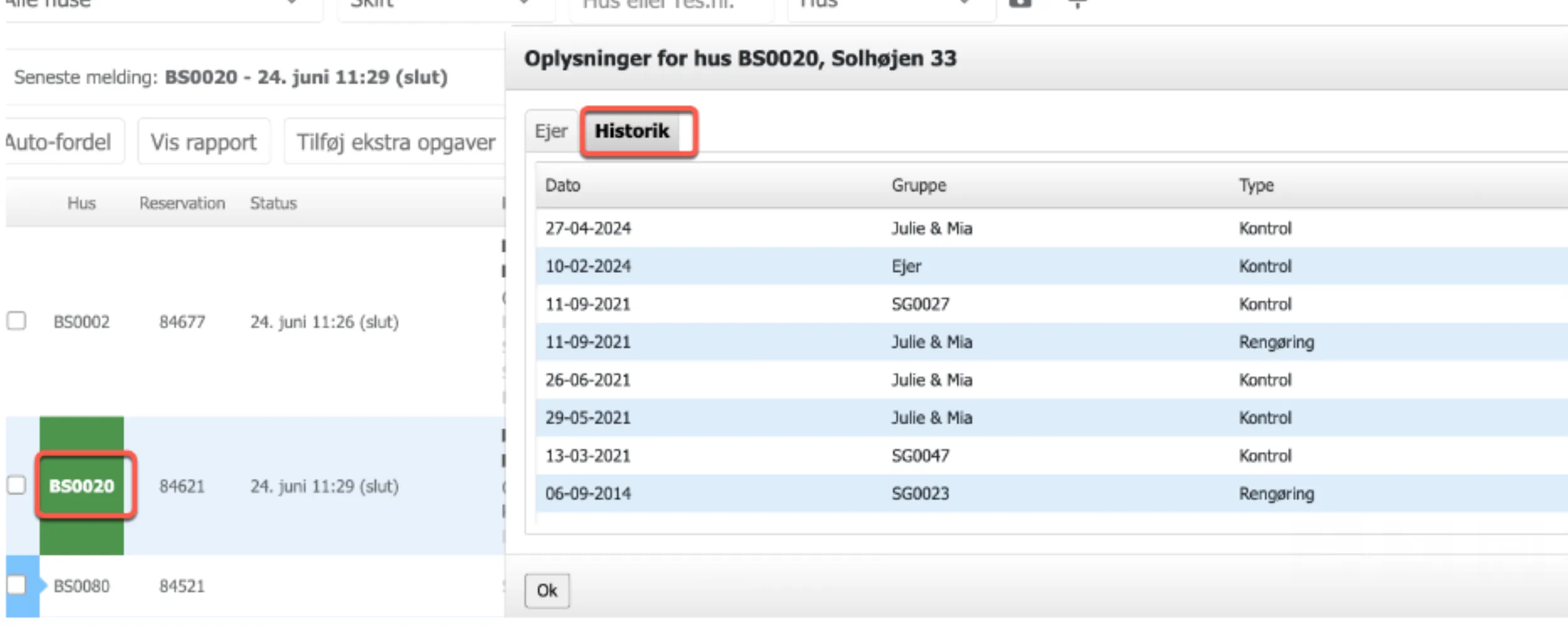
Her kan man se hvilken opgavetype, der er foretaget på ferieboligen og af hvem og hvornår.